网易邮箱怎么开启/关闭二次验证?前段时间网易邮箱呗爆出用户数据泄露问题,这引起了大家对网易邮箱安全性的担忧,而网易邮箱的二次验证功能可以增强邮箱的安全性,那么网易邮箱怎么开启/关闭二次验证,下面电脑百事网小编就给大家带来最新版网易邮箱开启/关闭二次验证方法。
1、登录163邮箱,从邮箱正上方点击“设置”——>“邮箱安全”——>“登录二次验证”;
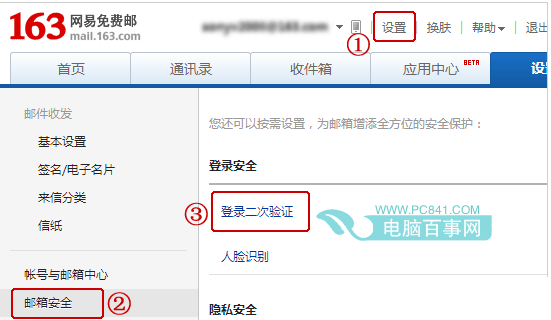
2、点击“手机短信”验证方法;
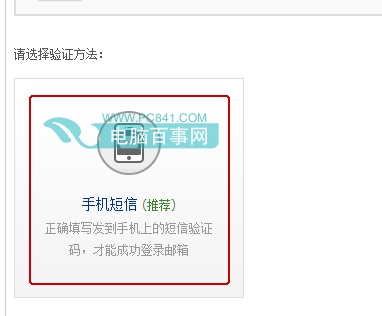
3、输入您的“邮箱密码”,然后点击“确定”;
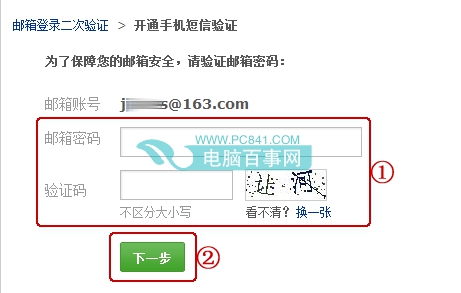
4、选择您需要的“验证方式”即可完成设置;
(一旦您想更换验证的手机号码或者关闭此功能,只需此打开功能页,点击相应功能按钮即可。)
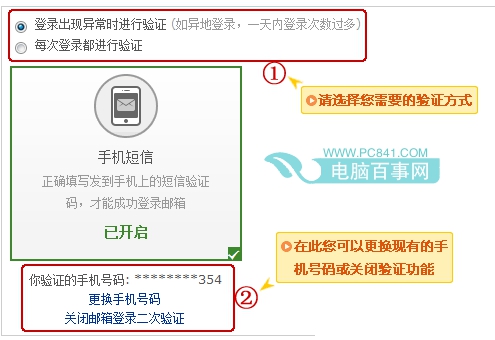
5、当您再次登录邮箱且符合验证规则,系统会自动提示您需要完成手机验证才能进入邮箱。
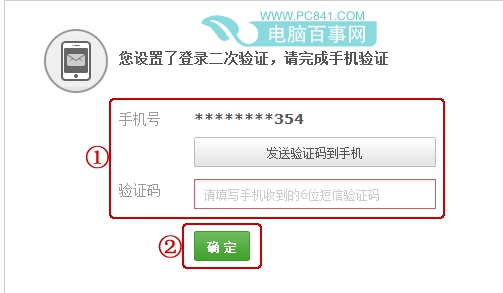
网易邮箱怎么关闭二次验证
1、登录邮箱后,点击邮箱上方的“设置”--页面左侧“邮箱安全”--“登录二次验证”,如下图;
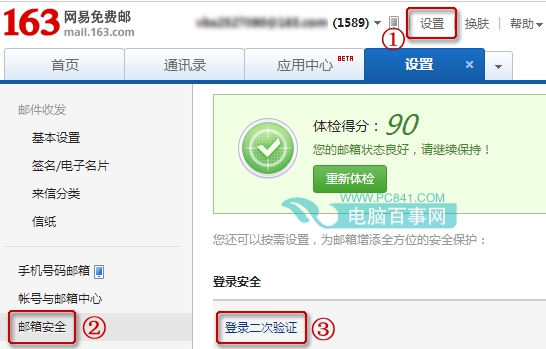
2、在邮箱登录二次验证页面,点击“关闭邮箱登录二次验证”后点击“确定”
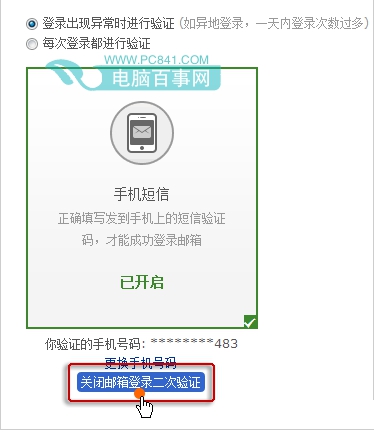
3、点击“发送验证码到手机”,输入验证码后点击“确定”即可关闭。
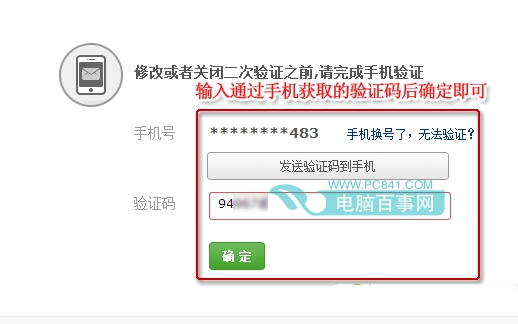
这就是小编给大家带来的网易邮箱开启/关闭二次验证的方法了,希望对大家有用。




